
Как узнать версию андроида на планшете?
Проверка версии Android на телефоне или планшете

Для опытных пользователей такой вопрос может показаться смешным, но тем, кто только приобрел устройство или готовится к покупке – желательно понять, зачем и как узнать версию Андроида на телефоне. Это особенно важно при установке программного обеспечения.
Проверять на актуальность Андроид необходимо также и при покупке нового телефона или планшета прямо в магазине, чтобы потом не пришлось сожалеть.

Приобретая новый смартфон, многие неопытные пользователи уделяют внимание количеству памяти, экрану или другим важным конкретно для них деталей, при этом игнорируя актуальность Android. Но, купив точно такую же по характеристикам модель, как у смартфона подороже, приходит разочарование. Ведь оказывается, что девайс имеет не такой функционал, а их главное отличие лишь в разновидности актуальности операционной системы. И он не сможет делать то, что делает телефон соседа.
Версия «робота» играет большую роль. Соответственно – чем она выше, тем большим функционалом обладает девайс.
Большая часть приложений и игр ориентируются на самую последнюю вариацию системы, поэтому если на телефоне прошлая или даже более старая – вероятны либо сбои в их работе, либо эти приложения вообще не будут работать.
Конечно, гаджет будет стабильно функционировать, но если пользователь хочет играть в более свежие и требовательные игры, то придется довольствоваться старыми. Устанавливая приложения и игры под самую последнюю, есть риск существенно ухудшить работу аппарата.

Поэтому так полезно знать какой вариант Андроида установлен на смартфон. Так как посмотреть какой Андроид на телефоне за пару минут? Для этого существует несколько способов.
- Как посмотреть версию Android на смартфоне (планшете) настройки
- Лучшие приложения
- Geekbench
- Aida64
- CPU X
- My Android
- Device Info HW
- AnTuTu Benchmark
- Как узнать версию Android через рекавери
Как посмотреть версию Android на смартфоне (планшете) настройки
Для того чтобы узнать разновидность своего «робота» за минуту, достаточно воспользоваться настройками своего устройства. В разных моделях мобильников и планшетов они отличаются деталями, но в целом схема везде одинакова.
- Выбрать из меню или на рабочем столе иконку «Настройки» и в открывшемся окошке найти пункт «Об устройстве», который обычно располагается внизу. Для планшетов – «Настройки» – «Сведения о телефоне».

- В пункте «Версия Android» указан числовой формат. В современных гаджетах версия «робота» написана сразу на этом пунктике нужного оглавления.

- На телефонах Samsung Galaxy после выбора пункта «Сведения о телефоне» нужно дополнительно выбрать раздел меню «Сведения о ПО». В верхней части списка будет указан номер Андроида.
Но не всегда можно добиться результатов стандартными методами. Некоторые китайские производители усложняют пользователям задачу и юзер попросту не может отыскать столь важную информацию. Поэтому определить версию Андроида на телефоне помогут сторонние утилиты.
Лучшие приложения
В китайском смартфоне подвох не только в том, что в Настройках невозможно найти версию системы Андроид. Китайские производители могут намеренно завышать характеристики устройства. Поэтому при покупке такого девайса стоит убедиться, действительно ли на мобильном или планшете установлена заявленная версия.
Плей маркет предоставляет ряд бесплатных и надежных программ, которые можно легко скачать и определить версию Андроид в два шага.
Geekbench
Помимо проверки функционала и характеристик телефона, эта программа показывает версию Андроид прямо на главном экране приложения. Также отличный вариант для проверки мощности своего смартфона.


Поддерживается не на всех устройствах.

Aida64
Еще одно дополнение для проверки параметров смартфонов и планшетов, которое считается одним из лучших в своем роде. Посмотреть версию Android можно в одноименном разделе из главного меню.
Как узнать версию Андроида на смартфоне или планшете
Разработчики компании Андроид постоянно вносят коррективы в операционную систему. Это позволяет обновить функционал смартфонов, сделать их работу более стабильной и изменить имеющиеся параметры.
Как узнать версию Андроида на телефоне и для чего это нужно? Что делать, если не удается ее узнать стандартными способами? Ответим на эти и другие вопросы в данной статье.
Для чего нужна информация об операционной системе
Времена, когда приобретенный телефон никак не менялся за время пользования, давно прошли. Современные смартфоны постоянно стремятся к собственному улучшению, правке ошибок и удобству пользователя.
Прежде всего отметим, что функционал вашего устройства действительно во многом зависит от установленной на нем операционной версии. Многие программы и игры разрабатываются специально под новые версии Андроида.
Что происходит, когда вы устанавливаете подобные программы на смартфон со старой версией операционки? Скорее всего, вы столкнетесь с постоянными перебоями в их работе или, возможно, они вообще не запустятся. Только те приложения, которые изначально разрабатывались под вашу операционную систему, будут продолжать стабильно работать.
Выяснив версию Android, можно знать точно, какие приложения будут работать на устройстве без проблем и нужно ли выполнить обновление.
Из описанной далее инструкции узнаем, как определить версию на любых Андроид-смартфонах, будь это Samsung, Xiaomi, Nokia, Sony или какой-либо другой.
Стандартный способ узнать версию Android на телефоне
Информация об установленной версии Андроида находится в разделе «Настройки» на всех телефонах, использующих эту ОС.
- зайдите в «Настройки»;
- выберете пункт «О телефоне» (иногда называется «Об устройстве»);
- откроется окно с различными параметрами смартфона. Среди них будет строчка «Версия Android»;
- при нажатии на эту строчку откроется новое информационное окно с данными о номере установленной операционной системы.
Инструкция будет совсем немного отличаться для некоторых устройств. Возможно, что после выбора пункта «О телефоне» строчка «Версия Android» будет отсутствовать. Тогда найдите пункт «Сведения о ПО», нужная информация находится в этом разделе.
Ниже, я привел инструкцию, как посмотреть версию Андроид на телефонах Самсунг ⇒
Как узнать версию андроида на Samsung
- Откройте меню смартфона или планшета и выберите «Настройки».
- Далее найдите пункт «Об устройстве» или «Сведения о телефоне».
- Выберите раздел «Сведения о ПО».
- В верхней части в пункте «Версия Android» будет указана установленная на данный момент. Обычно она состоит из трех цифр, но для достаточно знать первую.

Как узнать версию Android с помощью приложений из Google Play
На некоторых моделях смартфонов, использующих Андроид, в «Настройках» нет информации о версии операционки. Там, по желанию разработчиков, содержатся данные о версии надстройки над операционной системой.
В таких случаях следует прибегнуть к помощи сторонних приложений, которые можно скачать в Google Play. Среди них особенно выделяются ⇒
-
Geekbench — программа для тестирования производительности устройства. На главной странице приложения отобразится версия операционной системы смартфона.


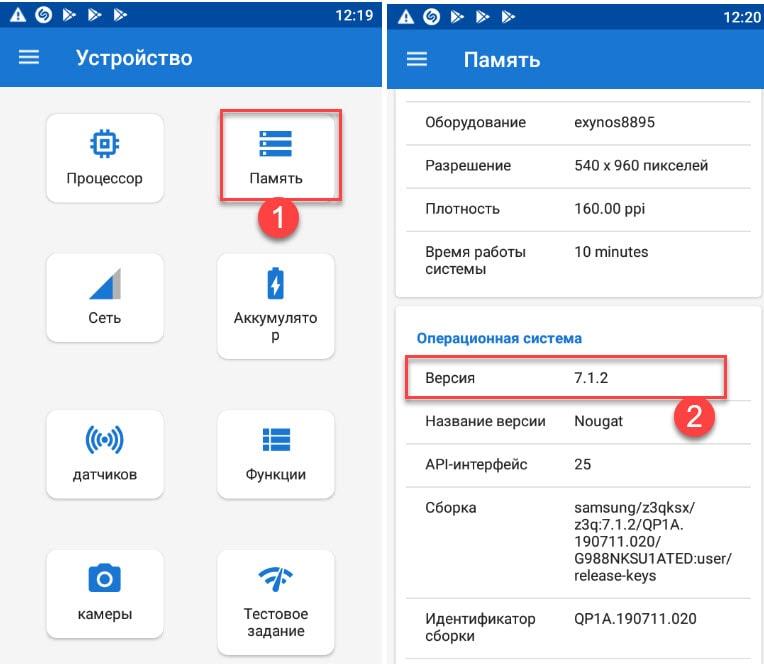
Device Info HW. Отдельно отметим это приложение, т.к. оно отлично работает на версиях Андроида, начиная с 4.0.3. Сведения об установленной системе можно найти во вкладке «Общие».

Sys-I — с помощью этого приложения можно узнать об аппаратных средствах смартфона. Информация о версии операционки появится на главном экране приложения при его открытии. Программа работает на версиях 6.0 и выше.

В Google Play имеется множество подобных приложений. Для определения версии попробуйте воспользоваться описанными выше, все должно получиться.
Обычно никаких сложностей с определением версии ОС Андроид не возникает. Получить эту информацию можно из «Настроек» телефона или с помощью сторонних программ-анализаторов, представленных в этой статье.
Как узнать версию Android на телефоне
 Если вы захотели узнать версию Android на своем телефоне или планшете, независимо от его марки — будь то Samsung Galaxy, Nokia, Sony или какой-то ещё, сделать это в большинстве случаев очень просто. Однако, иногда бывают особенности, не позволяющие использовать стандартный метод для определения установленной версии системы.
Если вы захотели узнать версию Android на своем телефоне или планшете, независимо от его марки — будь то Samsung Galaxy, Nokia, Sony или какой-то ещё, сделать это в большинстве случаев очень просто. Однако, иногда бывают особенности, не позволяющие использовать стандартный метод для определения установленной версии системы.
В этой инструкции — простые методы посмотреть версию Android на телефоне: сначала стандартный, для чистого Android и для Samsung Galaxy, а затем — дополнительные возможности для тех ситуаций, когда обычный способ не срабатывает. Возможно, будет интересно: Нестандартные способы использования Android, Как узнать версию Bluetooth на Android.
Стандартный метод посмотреть версию Android
Обычно просмотр установленной версии ОС Android доступен в настройках устройства. Путь к нужному пункту может слегка отличаться в зависимости от производителя и конкретной установленной системы, но обычно его легко найти по аналогии. Я приведу пример для чистой системы, а также на телефоне Samsung Galaxy.
- Зайдите в Настройки — Об устройстве. Или в Настройки — Сведения о телефоне (о планшете). Иногда версия Android может быть указана уже сразу на этом пункте меню, как на скриншоте слева.

- Посмотрите, есть ли пункт «Версия Android» в меню настроек «Об устройстве». Если есть, там её можно и посмотреть.

- Чтобы узнать версию Android на Samsung Galaxy после «Сведения о телефоне» следует зайти в раздел «Сведения о ПО». Там, в верхней части вы увидите пункт «Версия Andoid».

В общем случае, всё очень просто, но не всегда этим способом удается воспользоваться.
Дело в том, что некоторые производители, а также системы, производные от Android на некоторых китайских телефонах и в эмуляторах отображают в указанном разделе информации не то, на базе какой версии Android выполнена ОС, а версию самой этой системы. Но и здесь можно получить необходимую информацию.
Просмотр версии Android с помощью бесплатных приложений
В Play Маркет доступно множество бесплатных приложений, позволяющих узнать и версию Android, установленную на телефоне. Среди них могу отметить:
- Geekbench — приложение сделано для проведения тестов производительности, но на главном экране показывает и точные сведения о версии Android на устройстве. Официальная страница в Play Маркет — https://play.google.com/store/apps/details?id=com.primatelabs.geekbench

- Aida64 — популярное приложение просмотра характеристик устройств, в том числе телефонов или планшетов, позволяет увидеть нужную информацию в разделе «Android» главного меню. Загрузка — https://play.google.com/store/apps/details?id=com.finalwire.aida64

- CPU X — еще одно приложение, показывающее информацию об устройстве и его функциях. Сведения о версии Android находятся в разделе «Система» — «Операционная система». Скачать можно здесь: https://play.google.com/store/apps/details?id=com.abs.cpu_z_advance

В действительности, таких приложений не один десяток, но в большинстве случаев, предложенных вариантов должно хватить с избытком для определения версии ОС на вашем мобильном устройстве. Если же что-то не получается, оставьте комментарий с описанием проблемы, я постараюсь помочь.
Как узнать версию Android — 7 способов
Часть владельцев мобильных устройств желает получить информацию о том, как узнать версию Андроида, установленного на телефоне или планшете. Подобные сведения могут быть полезными в некоторых случаях.
Операционная система Android широко используется на телефонах, планшетах, ноутбуках, телевизорах, умных часах, фитнес-браслетах и на других устройствах. Подавляющее большинство смартфонов в мире работает на системе Android.
- Для чего задают вопрос: как узнать какая версия Андроида установлена на мобильном устройстве
- Как узнать версию Android системным средством
- Как узнать какая версия Андроид на телефоне в AIDA64
- Как узнать версию Android на телефоне в Geekbench
- Как узнать какая версия установлена Андроида в CPU X
- Сведения о версии Android в Device Info HW
- Как узнать версию ОС на Андроид в Phone information (Информация о телефоне)
- Узнаем вервию Android в Sys-I (Android System Info)
- Выводы статьи
- Как узнать версию Android на телефоне (видео)
Для чего задают вопрос: как узнать какая версия Андроида установлена на мобильном устройстве
ОС Android постоянно развивается, регулярно появляются новые версии, добавляется новый функционал, вносятся изменения в существующие параметры. Версии операционной системы отличаются друг от друга, иногда, довольно заметно.
Основные причины, по которым пользователь хочет получить информацию о текущей версии Android:
- Желание узнать информацию в справочных целях — просто получение данных о версии ОС.
- Для самостоятельной установки прошивки устройства — перед выполнением работы, необходимо узнать установленную версию Android.
- Необходима информация о совместимости версии ОС с программами или играми — некоторые приложение поддерживают установку и работу на устройстве, начиная с определенной версии Android.
Исходя из этого, у пользователей появляются вопросы о том, как узнать версию Андроида на телефоне или планшете. На обоих типах устройств используются одинаковые способы для получения информации.
В этой статье вы найдете инструкции, позволяющие узнать о версии ОС Android, установленной на телефоне или планшете. Информацию мы получим средствами операционной системы или с помощью сторонних приложений. В магазине Google Play имеется большое количество приложений, подходящих под нашу задачу, которые можно установить на мобильное устройство.
Как узнать версию Android системным средством
Самый простой способ: получение нужных данных в настройках телефона или планшета. В зависимости от версии Android и установленной надстройки от производителя устройства, путь до получения необходимой информации может несколько отличаться на разных устройствах.
На этом примере, мы рассмотрим получение сведений о версии операционной системы на «чистой» версии Android 9 Pie, работающей без различных оболочек.
Выполните следующие действия:
- Войдите в «Настройки».
- Нажмите на пункт «О телефоне» или «О планшете».
- Среди прочих параметров отобразится версия Android, установленная на смартфоне или планшете.

После нажатия на пункт «Версия Android», откроется окно с подробными данными о версии операционной системы.

Если по каким-либо причинам, пользователю не удалось получить сведения о версии ОС Android штатным средством, он может воспользоваться помощью стороннего программного обеспечения. Сторонние приложения стоит использовать в случаях, когда некоторые китайские производители отображают версию своей надстройки над ОС, а не версию Android, работающую на устройстве.
Как узнать какая версия Андроид на телефоне в AIDA64
Программа AIDA64 — самое мощное средство для получения полной информации о компьютере, имеет версию ПО для мобильных устройств. Приложение AIDA64 можно скачать из магазина Google Play по ссылке: https://play.google.com/store/apps/details?id=com.finalwire.aida64 .
Приложение работает на устройствах Android 4.2 и выше.
Пройдите следующие шаги:
- Запустите AIDA64 на мобильном устройстве.
- В окне «AIDA64» нажмите на пункт «Android».
- Откроется окно «AIDA64 / Android» с информацией о версии ОС и другими данными о системе.

Как узнать версию Android на телефоне в Geekbench
Geekbench — приложение для тестирования скорости работы устройства, проведения тестов производительности системы. Установить Geekbench на телефон можно по ссылке https://play.google.com/store/apps/details?id=com.primatelabs.geekbench5 .
Приложение работает на устройствах Android 7.0 и выше.
Выполните необходимые действия:
- Откройте программу Geekbench на телефоне или планшете.
- В окне приложения, в разделе «Your Device», в пункте «OS» отобразятся данные о версии Android.

Как узнать какая версия установлена Андроида в CPU X
Приложение «CPU X: информация о системе и оборудовании» показывает информацию о технических характеристиках мобильного устройства. Программа CPU X находится в Google Play Market по адресу: https://play.google.com/store/apps/details?id=com.abs.cpu_z_advance .
Приложение работает на версиях Android 5.0 и выше.
- Безопасный режим Android: как включить или отключить
- Как включить отладку по USB на Android
- Запустите приложение CPU X на устройстве.
- В окне «Устройство» нажмите на кнопку «Память».
- В окне «Память» найдите раздел «Операционная система», в котором показаны сведения о текущей версии ОС.

Сведения о версии Android в Device Info HW
Приложение Device Info HW предоставляет данные об оборудовании и характеристиках телефона. Device Info HW можно скачать на смартфон по этой ссылке: https://play.google.com/store/apps/details?id=ru.andr7e.deviceinfohw .
Приложение работает на версиях системы Android 4.0.3 и выше.
Выполните следующие действия:
- Откройте приложение Device Info HW на телефоне или планшете.
- В главном окне приложения откроется вкладка «Общие» с основной информацией о мобильном устройстве. Здесь имеются сведения об установленной системе.

Как узнать версию ОС на Андроид в Phone information (Информация о телефоне)
Приложение «Информация о телефоне» (Phone information) служит для отслеживания и предоставления информации об устройстве. Программа доступна для загрузки по ссылке: https://play.google.com/store/apps/details?id=com.inpocketsoftware.andInfo .
Приложение работает на версиях Android 4.4 или выше.
Пройдите следующие шаги:
- Запустите приложение «Информация о телефоне» на смартфоне.
- В окне приложения нажмите на кнопку «Информация о телефоне».
- В окне «Информация о телефоне», в разделе «Операционная система» находятся данные о версии Android.

Узнаем вервию Android в Sys-I (Android System Info)
Приложение Sys-I (Android System Info) предоставляет подробные данные о системе и аппаратных средствах телефона. Загрузить и установить приложение можно отсюда: https://play.google.com/store/apps/details?id=com.bryancandi.sysi .
Программа работает на устройствах под управлением Android 6.0 или выше.
- Откройте приложение Sys-I (Android System Info) на мобильном телефоне.
- В разделе «Operating System» появятся данные о версии ОС Андроид.

Выводы статьи
В некоторых случаях, пользователю необходимо узнать версию операционной системы Android, установленной на телефоне или планшете. Получить сведения о версии ОС можно из настроек телефона, или с помощью сторонних программ, которые нужно установить на мобильное устройство из магазина Google Play.
Как узнать версию Андроид на телефоне или планшете
Если вы не увлечены технологиями, вы, вероятно, не знаете, как узнать версию Android на своем смартфоне или планшете.
Кажется, что ваш Android получает новое обновление каждый день, и за ним сложно не отставать. Однако, когда вам нужна помощь в использовании вашего устройства или вы хотите узнать, есть ли на вашем смартфоне это крутое новое приложение или функция, которую показал вам ваш друг, вы изо всех сил пытаетесь вспомнить: «Какая у меня версия Андроид». Что ж, вам больше не нужно гадать, потому что в этом руководстве показано, как проверить текущую версию Android на вашем устройстве:
ПРИМЕЧАНИЕ. Это руководство было создано с использованием Samsung Galaxy Note 9. Процедуры аналогичны для большинства устройств под управлением Android, хотя вы можете столкнуться с небольшими отличиями в зависимости от производителя вашего устройства. Если вы используете смартфон Samsung, второй раздел этого руководства относится к вашему устройству.
Как узнать версию Android на смартфоне или планшете
Android — это операционная система, установленная на вашем смартфоне или планшете, и важно знать, какую из них вы используете. Версия Android влияет на функции, доступные на вашем устройстве, и на совместимость с приложениями, которые вы хотите установить.
Процесс определения того, какая версия Android установлена на вашем устройстве, довольно прост. Для начала откройте приложение «Настройки» на смартфоне или планшете Android. Поскольку приложение организовано по-разному в зависимости от вашего устройства, производителя и версии Android, проще всего найти нужный параметр. Панель поиска должна быть доступна в верхней части экрана. Если вы его не видите, найдите значок увеличительного стекла в верхней части экрана, а затем нажмите на него, чтобы открыть поле поиска.
Введите «о телефоне» в поле поиска, а затем нажмите на результат с таким именем, чтобы открыть его. Если вы пытаетесь найти версию Android на своем планшете, вставьте вместо нее «о планшете».

Если вы прокрутите вниз экран «О телефоне / планшете», вы увидите много информации о своем устройстве. Данные могут быть расположены по-разному, но у вас не должно возникнуть проблем с поиском записи о версии Android, которая присутствует на всех смартфонах и планшетах. Рядом должен отображаться номер версии — в нашем случае 10.
СОВЕТ. Если вы ненавидите печатать на своем Android-устройстве или не можете найти строку поиска, вы можете получить доступ к экрану выше, вместо этого коснувшись записи «О телефоне». На стандартном Android эта опция должна быть доступна либо в нижней части меню «Настройки», как показано ниже, либо в «Настройки > Система > О телефоне».
ПРИМЕЧАНИЕ. На некоторых устройствах Android вам может потребоваться сначала получить доступ к другому разделу в меню «О телефоне», чтобы узнать, что вам нужно. Найдите раздел со словами «программное обеспечение» или «прошивка» в названии, нажмите, чтобы открыть его, и вы должны увидеть запись о версии Android внутри. Это также относится к смартфонам и планшетам Samsung, как вы можете прочитать в следующей главе.
Как узнать версию Android на устройствах Samsung
Проверка версии Android на вашем Samsung Galaxy не сильно отличается от большинства устройств. Откройте приложение «Настройки», прокрутите вниз и нажмите «О телефоне». При желании вы также можете выполнить поиск записи, нажав значок увеличительного стекла, как описано в первом разделе этого руководства.
Данные на экране «О телефоне» на Android-устройстве Samsung разбиты на несколько разделов. Если вы проверите описание, вы увидите, что запись информации о программном обеспечении обещает показать текущую версию Android, установленную на вашем устройстве. Чтобы узнать, какая версия Android установлена на вашем смартфоне или планшете, коснитесь информации о программном обеспечении.
На странице информации о программном обеспечении вы можете увидеть запись о версии Android вверху. Ваша текущая версия Android отображается в той же записи, как показано ниже.

Вот и все. Теперь вы знаете текущую версию Android, установленную на вашем смартфоне или планшете Samsung Galaxy. Продолжайте читать, чтобы узнать больше об именах версий Android.
Названия всех версий Android
Вы могли встретить название Android, за которым следует ваш любимый десерт. Возможно, вы где-то читали об Android Oreo, или, возможно, в какой-то момент ваши друзья обсуждали Android Pie или Marshmallow, пока вы ели салат. Что это? Что ж, оказывается, Google использовал названия десертов (в алфавитном порядке) для основных версий Android. К счастью, симпатичные кодовые имена прекратились с запуском Android 10, как вы можете видеть в следующем списке, который включает в себя все названия версий Android, выпущенные на сегодняшний день, начиная с самой последней:
- Android 11 — выпущен в сентябре 2020 года. На данный момент сладостей не упоминалось.
- Android 10 — должен был называться Queen Cake, но окончательное название продукта — Android 10.
- Android 9 — Pie (Пирог)
- Android 8 — Oreo
- Android 7 — Nougat (Нуга)
- Android 6 — Marshmallow (Зефир)
- Android 5 — Lollipop (Леденец)
- Android 4.4 — Kit Kat
- Android 4.1 — Jelly Bean
- Android 4.0 — Ice Cream Sandwich (Сэндвич с мороженым)
- Android 3.0 — Honeycomb (Соты)
- Android 2.3 — Gingerbread (Имбирный пряник)
- Android 2.2 — Froyo
- Android 2.0 — Eclair (Эклер)
- Android 1.6 — Donut (Пончик)
- Android 1.5 — Cupcake (Кекс)
ПРИМЕЧАНИЕ. Если вы пытаетесь получить что-то из магазина Google Play, имейте в виду, что приложения и игры не отображаются для вас, если ваше устройство не соответствует минимальным требованиям к версии Android.
Хотя удаление кодовых имен версий действительно помогает избежать путаницы, некоторые пользователи повеселились, наслаждаясь милыми прозвищами, присвоенными каждому выпуску Android.






